休日は子どもや赤ちゃんの相手と、家の掃除や片付けであっという間でした。
仕事のことなど全く思い出すことはなかったため、今朝出社するまで「あれ?今日は何をしないといけないんだっけ」「金曜日にやってた仕事、どこまで進めたんだっけ」という状態でした。
それでも出社してTaskChuteを起動して前日のレビューをすることで、頭の中はほぼ完全に金曜日の続きとなります。
また日々/毎週/毎月やっているようなことはリピートタスクとして繰り返し設定をしているため、今日しないといけないことの大半はTaskChuteに並んでいます。
あとはメインのプロジェクトの作業をセクションごとに割り振って、今週もスムーズに1日を始められました。
この習慣があるおかげで「休みボケ」を引きずることはありません。
2015年4月27日月曜日
2015年4月17日金曜日
小学1年生が朝スムーズに家を出られるよう(親が)タスクと時間の管理を始めてすぐに分かったこと
以前より、妻から「起きてから何をすべきか子どもに分かりやすいよう表に書いて」と言われていました。
しかし時計をおおざっぱにしか読めない園児にどう書いて良いか分からず、ずっと着手できていませんでした。
今年から子どもが小学1年生になり、時計も読めるようになってきた(?)ので、ようやく着手する気になりこのような表を作りました。
WordでA4横いっぱいの表を作り、時計のイラストを貼り、することをかきました。
我ながら素っ気ない表ですが、妖怪ウォッチのイラストを貼るようなスペースと気持ちの余裕はありませんでした。(今見ると「すること」の右端は空いてるのですが)
なお時計の画像はこちらから頂きました。
記録を残しながら何度も手直しするであろうことを考えると時計の針は印刷してから手書きするほうが良いかと思い、ワザと針なしのものを選びました。
(子どもに書かせるというもくろみは見事に打ち砕かれました)
さて、7時35分に家を出発できるよう、まずはざっくりこのような感じで時間を区切ってみました。
しかし時計をおおざっぱにしか読めない園児にどう書いて良いか分からず、ずっと着手できていませんでした。
今年から子どもが小学1年生になり、時計も読めるようになってきた(?)ので、ようやく着手する気になりこのような表を作りました。
WordでA4横いっぱいの表を作り、時計のイラストを貼り、することをかきました。
我ながら素っ気ない表ですが、妖怪ウォッチのイラストを貼るようなスペースと気持ちの余裕はありませんでした。(今見ると「すること」の右端は空いてるのですが)
なお時計の画像はこちらから頂きました。
記録を残しながら何度も手直しするであろうことを考えると時計の針は印刷してから手書きするほうが良いかと思い、ワザと針なしのものを選びました。
(子どもに書かせるというもくろみは見事に打ち砕かれました)
さて、7時35分に家を出発できるよう、まずはざっくりこのような感じで時間を区切ってみました。
- 5:30~5:50 起床
- 5:50~6:00 トイレ、手を洗う
- 6:00~6:20 朝食
- 6:20~6:30 デザート(果物やゼリーなど)
- 6:30~6:40 歯磨き、洗顔
- 6:40~6:50 着替え
- 6:50~7:00 ランドセルのチェック
- 7:00~7:30 自由時間(テレビはダメ)
- 7:30~ 玄関へ行ってズックを履いて出発
親は5時半起床か・・・とブルーになりながらこれを印刷して、妻にOKをもらい、子どもに説明し、火曜日の朝から運用を開始しました。
最初からうまくは行かないと思いましたが、この表を作り直すレベルで色々とありました。
子どもが起きない
今までもそうでしたが、時計のアラームを最大にしようが、大声を出そうが、デザートで釣ろうが、起きないものは起きません。
かろうじて布団から出ても、グズグズしていたりして7時近くまで次の行動に移れない日もありました。
こうなると予定表はただのチェックリストと化します。
それでも十分役立ったので、実は最初からチェックリストで良かったのでは・・・と思ったりもしています。
誰も表のことを気にしていない
子どもは最初からあまり興味が無いし、妻もこれを見て行動しよう&させようとは思っていないようでした。(じゃあなぜ作ろうとしたのか)
僕がこれを見せながら「時計の針が4になったらデザートだから」みたいなことを連呼していただけで、時間を意識するという点で役立ったかは微妙です。
ひとつ済むたびにダラダラする時間があった
手を洗ってから朝食に手を付けるまで。
朝食が終わってから洗面所へ行くまで。
それぞれひとつ終わるたびに、赤ちゃんやママの所へ行ったり片付けてあるオモチャを出してみたり、とにかくダラダラする時間がありました。
ムリに「サッサと歯磨きへ!」などと言っても動かないし、記録したところ2~3分程度のことだったことも多かったので、これは最初から見積もっておくべきなのかもしれません。
かといって、表に「ダラダラする」と書いて良いものかどうかは悩みどころですが・・・。
実績を記録する場所がなかった
これは完全に手落ちですが、実績を記録する場所がありませんでした。
結果、右端の空いている箇所に「0653-0725 朝食」などと書くことになりました。
表を更新する際は、最初から1週間分の記録ができるよう欄を設けます。
まとめ:やはり最初は記録に専念しよう
急かされたこともあって、つい予定表を作ってしまいましたが、まず1週間くらいは観察して記録してから始めるべきでした。
役に立たなかったと言うことで妻からもリニューアルを求められていますので、お互いの思惑を反映して来週に備えたいと思います。
2015年3月27日金曜日
熟練主婦の行動記録を見たい
先日、無事に3人目の子どもが生まれました。
妻が入院しているため、2人の園児を抱えたシングルパパ状態になっています。
週明けには妻の母親が病院で子どもら見てくれるらしいので、3日間限定で会社を午後休にして対応しています。
ざっと振り返ると1日の過ごし方は↓
夜中に家事をして保育園の準備をし、
5時半くらいに起きて部屋を暖め、
6時には子供らを起こして着替えさせ、朝食を食べさせ、検温や歯磨きなど準備をさせ、
8時までには保育園へ送り、
9時までには妻の病院へ行って軽く話をしたり赤ちゃんを見たりして、
10時までには出社し、16時には帰り、再び病院に顔を出し、
17時までには保育園へ迎えに行き、一旦帰宅し、
18時まで児童館で遊ばせて、
20時までに夕食、お風呂を済ませ、余裕があればテレビ少々見せて、
21時までに寝かしつけ(共倒れで寝てしまい)、
(↑先頭へ戻る)
という感じです。
最近、勤務時間以外にはAndroidアプリの『行動の記録(LifeLog)』で記録を残すようになったので、この数日は全く余裕がないことがよく分かります。
やはり1分単位で記録を残すと自分に言い訳がしづらくて良いです。
特に記録が詰まっていると「スキマ時間なんてないんだ」という残念な事実が分かります。
(※なお21:00などキッチリしている箇所は、1個の記録を後から意味的に分割したためで正確ではありません)
それでも振り返ると「家事の時間ってもう少しどうにかならないか?」などと思ったりしてしまうのですが、おそらくすぐにどうこうできるものではない気がします。
熟練の主婦(妻はそうではない)に記録を取らせてもらって参考にしたいくらいです。
料理は、皿洗いは、取り込んだ洗濯物の片付けは、いったいいつしているのか?
少なくともこの数日の僕にはそれらをする時間がありませんでした。
妻が入院しているため、2人の園児を抱えたシングルパパ状態になっています。
週明けには妻の母親が病院で子どもら見てくれるらしいので、3日間限定で会社を午後休にして対応しています。
ざっと振り返ると1日の過ごし方は↓
夜中に家事をして保育園の準備をし、
5時半くらいに起きて部屋を暖め、
6時には子供らを起こして着替えさせ、朝食を食べさせ、検温や歯磨きなど準備をさせ、
8時までには保育園へ送り、
9時までには妻の病院へ行って軽く話をしたり赤ちゃんを見たりして、
10時までには出社し、16時には帰り、再び病院に顔を出し、
17時までには保育園へ迎えに行き、一旦帰宅し、
18時まで児童館で遊ばせて、
20時までに夕食、お風呂を済ませ、余裕があればテレビ少々見せて、
21時までに寝かしつけ(共倒れで寝てしまい)、
(↑先頭へ戻る)
という感じです。
最近、勤務時間以外にはAndroidアプリの『行動の記録(LifeLog)』で記録を残すようになったので、この数日は全く余裕がないことがよく分かります。
やはり1分単位で記録を残すと自分に言い訳がしづらくて良いです。
特に記録が詰まっていると「スキマ時間なんてないんだ」という残念な事実が分かります。
(※なお21:00などキッチリしている箇所は、1個の記録を後から意味的に分割したためで正確ではありません)
それでも振り返ると「家事の時間ってもう少しどうにかならないか?」などと思ったりしてしまうのですが、おそらくすぐにどうこうできるものではない気がします。
熟練の主婦(妻はそうではない)に記録を取らせてもらって参考にしたいくらいです。
料理は、皿洗いは、取り込んだ洗濯物の片付けは、いったいいつしているのか?
少なくともこの数日の僕にはそれらをする時間がありませんでした。
2015年3月13日金曜日
TaskChuteをExcel 2013で動かすとちょっと重くてストレスを感じる
見た目が結構変わったりして戸惑うのは相変わらずですが、なによりモッサリしてしまったのが残念です。
何かするたび妙にアニメーションするうえ、2007の時にあったアニメーション無効化のオプションがなくなっていたのです。
当然TaskChuteも使いたくなくなるほどに挙動が遅くなり、2007に戻そうかと思いました。
しかしWindows 8.1のコントロールパネルからアニメーション(の一部)を無効化できると知って試してみたところ、なんとか使える程度になりました。
「コントロールパネル → コンピューターの簡単操作 → コンピューターの簡単操作センター → コンピューターを見やすくします」という初めて見る場所にそれはありました。
「必要のないアニメーションは無効にします(可能な場合)」です。
これにチェックを付ければOKです。
それでも、操作のたびに一瞬待ちが入るのでまたログを少なめにしないといけないのかなと思ったりしています。
あと、Excel以外にも様々なアニメーションが無効になっているのだろうなと思うと、少し寂しい気もします。
2015年2月15日日曜日
Windows8.1タブレットでTaskChuteを使いはじめてみた
TaskChuteが使えない状況での記録ツールを今まで試してきましたが、イマイチ継続できていません。
普段持ち歩いている端末がAndroidスマホのため、
中古品といってもモノは新品で、付属のOfficeのライセンスが抜かれてバラバラで転売されているというだけです。
僕は個人でOffice 365のライセンスを持っているので、Officeはむしろ必要ない(損した感じがする)ため、端末だけ安く買えて良かったです。
初期設定を済ませ、MSアカウントとリンクし、Officeのインストールをして、OneDriveに置いたTaskChuteのファイルを起動してみたところ、画面は小さいけど普通に起動しました(当たり前)。
ところが、データ移行しようとしたら失敗してしまいました。
やはりOneDriveに置いちゃダメか・・・と思い、Dropboxもインストールして普段使っているTaskChuteファイルも持ってきました。
こういうことができるのはやはり普通のWindowsだから。
安心ですが、結局ノートパソコンで良かったのでは・・・というのは当面無視します。
ちなみにBluetoothのキーボードやマウスも持っていますが使ったら負けだと思っているのでしばらくは繋ぎません。
普段持ち歩いている端末がAndroidスマホのため、
あたりを試しましたが、どうもスマホでの文字入力がストレスで続きませんでした。
中古品といってもモノは新品で、付属のOfficeのライセンスが抜かれてバラバラで転売されているというだけです。
僕は個人でOffice 365のライセンスを持っているので、Officeはむしろ必要ない(損した感じがする)ため、端末だけ安く買えて良かったです。
初期設定を済ませ、MSアカウントとリンクし、Officeのインストールをして、OneDriveに置いたTaskChuteのファイルを起動してみたところ、画面は小さいけど普通に起動しました(当たり前)。
ところが、データ移行しようとしたら失敗してしまいました。
やはりOneDriveに置いちゃダメか・・・と思い、Dropboxもインストールして普段使っているTaskChuteファイルも持ってきました。
こういうことができるのはやはり普通のWindowsだから。
安心ですが、結局ノートパソコンで良かったのでは・・・というのは当面無視します。
ちなみにBluetoothのキーボードやマウスも持っていますが使ったら負けだと思っているのでしばらくは繋ぎません。
2015年2月9日月曜日
何日も着手しなかったタスクを前に進める必殺技は「準備物を列挙する」
この記事を読んで、自分の成功しやすいパターンを思い出しました。
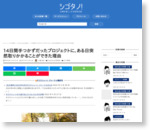 14日間手つかずだったプロジェクトに、ある日突然取りかかることができた理由 | シゴタノ!
14日間手つかずだったプロジェクトに、ある日突然取りかかることができた理由 | シゴタノ!
それは「準備物を列挙する」です。
実際には物でなくて構わないのですが、目の前の手がけたくないタスクについて何を用意すれば1歩でも半歩でも前に進むのか、とにかく考えようという新しいタスクを作ります。
たとえば先日、保育園の発表会があったのですがビデオ撮影したものをDVDにする必要がありました。
初めてではないにしろ結構面倒臭いことが分かっていて、案の定、このタスクを何日も放置(毎日先送り)していました。
さすがにマズイ状況になってきたので「準備物を列挙する」タスクを追加し、すぐに開始しました。
すると、このようにスラスラと「やらないといけないこと」が出てきます。
さすがにこのレベルの細かさになると、具体的で考えずにできるタスクが多いため着手しやすくなります。
また全体を見るとレシピになっています。今回の場合は「ビデオカメラで撮影した動画からDVDを作成する」レシピです。

それは「準備物を列挙する」です。
実際には物でなくて構わないのですが、目の前の手がけたくないタスクについて何を用意すれば1歩でも半歩でも前に進むのか、とにかく考えようという新しいタスクを作ります。
たとえば先日、保育園の発表会があったのですがビデオ撮影したものをDVDにする必要がありました。
- 発表会動画をDVDに焼く(60分)
初めてではないにしろ結構面倒臭いことが分かっていて、案の定、このタスクを何日も放置(毎日先送り)していました。
さすがにマズイ状況になってきたので「準備物を列挙する」タスクを追加し、すぐに開始しました。
- 発表会動画をDVDに焼く|準備物を列挙する(15分)
- 発表会動画をDVDに焼く(60分)
すると、このようにスラスラと「やらないといけないこと」が出てきます。
- 誰向けのを何枚作るのか確認する
- 休んだ子の分を作ると言ってたけど
- ビデオカメラの内部メモリからSDカードへコピーする
- SDカードからパソコンへ移す
- スマホで撮影した動画もパソコンへ移す
- ムービーメーカーで時系列に全部繋げたプロジェクトを作る
- プロジェクトを複製して、要らないのを削ったパターンを作る
- それぞれの動画ファイルを出力する
- 動画の再生チェック
- 動画をDVDに焼く
- 今度もロゴが入る無料ソフトで焼くの?
職場の業務の場合、Excelで適当に列を変えてアウトラインっぽく箇条書きします。
こうして出てきたものはそれぞれがタスクになるのでTaskChuteへ転記します(転記の際も内容に色々書き足したりします)
- 発表会DVD|準備物を列挙する(15分) ※実績は25分
- 発表会DVD|誰向けのを何枚作るのか妻にLINEで確認する(2分)
- 発表会DVD|ビデオカメラの内部メモリからSDカードへコピー開始する(5分)
- 発表会DVD|SDカードからパソコンへコピー開始する(3分)
- 発表会DVD|スマホで撮影した動画もパソコンへ移す(3分)
:
さすがにこのレベルの細かさになると、具体的で考えずにできるタスクが多いため着手しやすくなります。
また全体を見るとレシピになっています。今回の場合は「ビデオカメラで撮影した動画からDVDを作成する」レシピです。
実際のところまだ不足している(いた)タスクがありますが、それはやってからレシピに反映すれば良いです。
と言うだけではやっぱりダメで、レシピには末尾に
- レシピに載ってなかったタスクをレシピへ反映する
というタスクを必ず付ける必要があります。
2015年2月2日月曜日
妻のスマホをXperia Z3に機種変したら一瞬で終わるつもりの初期設定に3時間かかった
妻が使っていたAndroidスマホ(GALAXY NEXUS)の画面に亀裂が入ってしまいました。
修理のつもりでドコモショップへ行ったのですが、結局機種変してしまいました。
最近モッサリ感が出てきたのでそろそろ機種変かなーと思っていたところでしたし・・・。
妻は電話とメールとLINEさえ出来ればいいというユーザーなのでもう少し安い機種でも良かったのですが、AndroidスマホはCPUとメモリ量で使用感が大きく違うため、少しでも長く使えるようXPERIA Z3を選んでみました。
18時過ぎにドコモショップへ着いたのに混んでいたため、待ち時間90分+手続き15分という効率の悪い時間を過ごしてしまいました。
そして夜中。22時から設定を始めて、一通り終わったら0時50分でした。
以下、やったことリストです。
頭の中では一瞬(と言っても15分くらい?)と思っていたのですが全然違いました。
修理のつもりでドコモショップへ行ったのですが、結局機種変してしまいました。
最近モッサリ感が出てきたのでそろそろ機種変かなーと思っていたところでしたし・・・。
妻は電話とメールとLINEさえ出来ればいいというユーザーなのでもう少し安い機種でも良かったのですが、AndroidスマホはCPUとメモリ量で使用感が大きく違うため、少しでも長く使えるようXPERIA Z3を選んでみました。
18時過ぎにドコモショップへ着いたのに混んでいたため、待ち時間90分+手続き15分という効率の悪い時間を過ごしてしまいました。
そして夜中。22時から設定を始めて、一通り終わったら0時50分でした。
以下、やったことリストです。
頭の中では一瞬(と言っても15分くらい?)と思っていたのですが全然違いました。
- 不要なアプリ(dナントカやEvernoteなど)のアンインストールや無効化
- 自宅Wi-Fiの接続設定
- SONY系のアプリ?の更新(Playストアではなく設定から更新)
- Googleアカウントのログイン、同期
- Playストアを開いてアプリの更新
- Playストアの「マイアプリ>すべて」からNEXUSでインストールしていた以下のアプリをインストール
- 体重記録 - RecStyle
- Chromecast
- MultiPicture Live Wallpaper
- 発信確認 Call Confirm
- クックパッド
- ジョルテ
- Androidデバイスマネージャー
- Nova Launcher
- Yahoo!天気
- LINE
- Dropbox
- Google Keep
- ドコモメールをWi-Fiで受信できるよう、docomo IDの設定
- 各アプリでログインなど初期設定+以前使っていたデータを引き継いだり同じように設定したり
- LINEはパスワードを忘れて再設定するのに手間取りました
- ホームアプリ(Nova Launcher)はショートカットやウィジットの配置を復元するのに手間取りました。バックアップから復元してもウィジットなどは再現しきれなかったので。
- ジョルテもウィジットの設定をどうすると同じようになるのか探るのに時間がかかりました。
- セキュリティ設定(PINコード)
- ストラップを付ける
振り返ると、単に原状回復のつもりでも、戻しきれなかったり変えたくなったりして時間がかかるものです。
また「電話とメールとLINEだけ」ではなく、もう少しアプリを使っていることに気づきました。
それでもできるだけクラウドサービスを使うように仕向けているので復元は比較的ラクだったのだと思います。
なお翌朝にはドコモの「dナントカ」などのアプリが自動的にすべて再インストールされるというオチがありました。契約しているサービスのアプリが自動的にインストールされるという設定をオフにすることで対処しました。
30日間のお試しという名目で契約されてしまっているので、早めに解除しておかないと。
登録:
投稿 (Atom)






